目录
先决条件:
一、配置TFTP Server软件
二、导出与导入智能交换机的配置文档
- 导出智能交换机的配置文档
- 导入智能交换机的配置文档...
NETGEAR智能交换机均提供了配置文档的导出与导入功能,可备份和还原交换机的所有配置。
先决条件:
- PC必须安装TFTP SERVER软件
- PC与交换机必须相互连通
一、配置TFTP Server软件
- 使用 Web 页面升级,您需要先安装一个 TFTP 服务器软件,您可以在 http://support.netgear.cn/Upfilepath/SolarWinds-TFTP-Server.exe 下载 SolarWinds TFTP 服务器。
- 安装好 TFTP 服务器后,设置配置文件存放目录(如:使配置文件存放在CONFIG根目录下)。
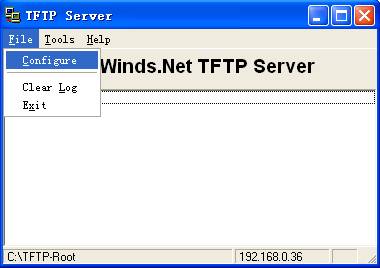
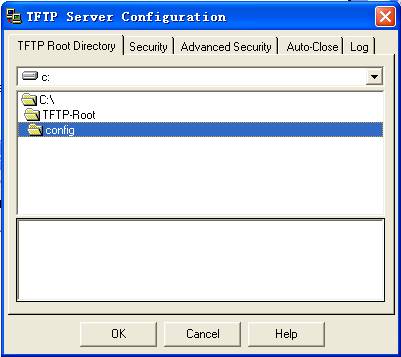
再设置发送接收模式。
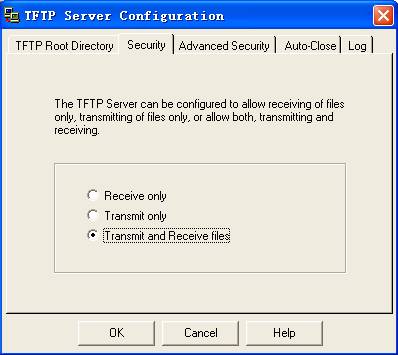
二、导出与导入智能交换机的配置文档
1、导出智能交换机的配置文档
首先,登陆交换机WEB管理介面,进入Maintenance>Upload。
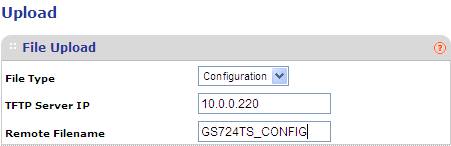
- File Type 选择“Configuration”
- TFTP Server IP 输入TFTP服务器地址
- Remote Filename 输入配置文件保存的名字
- 确定资料输入无误后应用,单击右下角“APPLY”
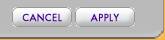
此时,画面提示正在上传配置文件。
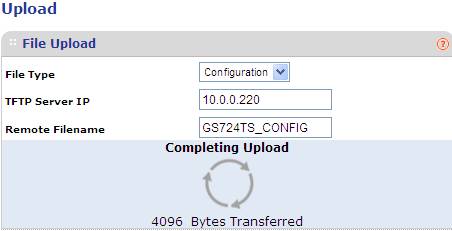
上传完毕后提示复制已完成。
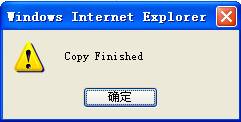
同样,在TFTP Server上也提示从交换机上接收了配置文档
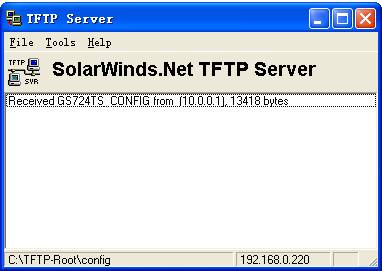
2、导入智能交换机的配置文档
首先,进入交换机WEB管理介面,Maintenance>Download。
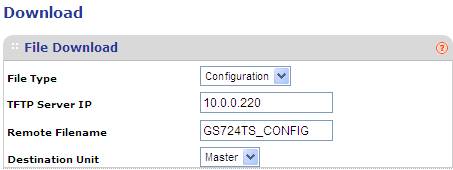
- File Type 选择“Configuration”
- TFTP Server IP 输入TFTP服务器地址
- Remote Filename 输入所导入的配置文件名字
- Destination Unit 选择默认的“Master”
- 确定资料输入无误后应用,单击右下角“APPLY”
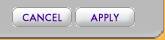
画面提示正在下载配置文件。
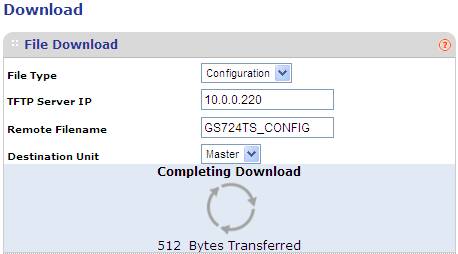
上传完毕后提示复制已完成。

同样,在TFTP Server上也显示发送了配置文档到交换机。
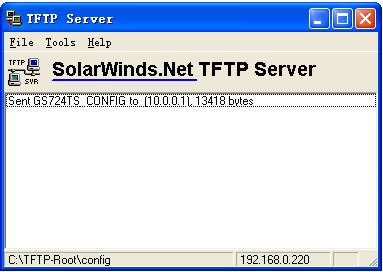
|
序号 no. |
日期 date |
作者 author |
摘要 summary |
|
1 |
2010-11-02 |
NETGEAR |
文档创建 |
|
2 |
2013-02-25 |
Kim |
文档更新 |
